Ako zrkadliť alebo streamovať iPhone displej alebo médiá do TV
Rôzne / / February 10, 2022
Je iróniou, že najväčší displej v našich domácnostiach je v súčasnosti ten, ktorý sa najčastejšie nepoužíva, však? S čoraz menšou a menšou technológiou by ste si mysleli, že už by sme tiež prišli na spôsob, ako skutočne využiť celý priestor na obrazovke, ktorý televízor ponúka.

V televízore zatiaľ nič neprinieslo takú revolúciu, no malé kroky pomáhajú vdýchnuť nový život obrovskému čiernemu štvorcu vo vašej obývačke. Jedným z nich je vysielanie obsahu z vášho iPhone/iPad priamo do vášho televízora, či už je to potrebné pozerať relácie a filmy streamujete alebo dokonca hráte hry, robiť prezentácies inými aplikáciami alebo prehliadaním Facebooku na veľkej obrazovke. Existuje niekoľko spôsobov, ako to jednoducho dosiahnuť.
Tu je návod, ako môžete rýchlo povoliť zrkadlenie obrazovky na vašom iPhone
Tu je skvelá ponuka na Apple TV 3. generácie a Fire TV Stick na Amazone, ak si ho plánujete kúpiť.
Streamujte pomocou AirPlay a Apple TV
Prvým riešením pre streamovanie vášho displeja alebo médií z vášho iPhone je len
použite AirPlay od Apple, postavený priamo v systéme iOS. To zahŕňa aj zariadenia ako iPad a iPod Touch, pokiaľ sú aktuálne a podporujú AirPlay. Táto funkcia dokáže okamžite preniesť mediálny obsah, ktorý sledujete, na televíznu obrazovku, zatiaľ čo váš iPhone funguje ako diaľkové ovládanie.Ak chcete používať AirPlay, potrebujete Apple TV pripojenú k vášmu aktuálnemu televízoru. Je to a malý set-top box Apple predáva za 69 dolárov ktorý má vlastný obsah z iTunes, iCloud a mediálnych aplikácií tretích strán. Pre túto situáciu ho však chceme pre prijímač AirPlay.

Keď je váš Apple TV zapojený a pripojený k rovnakej sieti Wi-Fi ako váš iPhone, posunutím nahor spod displeja iPhone zobrazíte Riadiace centrum. Tu klepnite na AirPlay zrkadlenie.
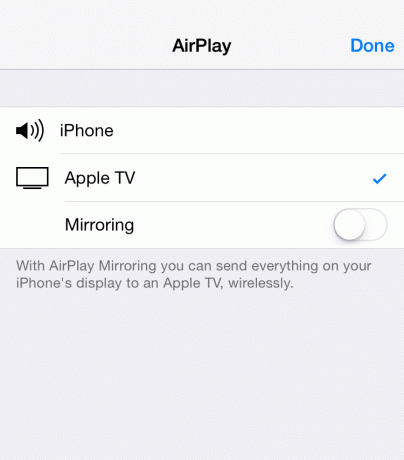
Vyberte svoju Apple TV zo zoznamu dostupných zariadení (iné zariadenia môžu obsahovať reproduktory a slúchadlá na prehrávanie zvuku alebo možno aj svoj vlastný počítač so systémom Windows) a nech sa stane kúzlo. Ak počúvate hudbu alebo sledujete video, v priebehu niekoľkých sekúnd by sa malo objaviť na obrazovke vášho televízora.
Cool Tip: Všimnite si, že keď vyberiete Apple TV
Dobrá vec na tejto metóde je, že by bezproblémovo fungovala aj pri zrkadlení obrazovky vášho iPadu.
Streamujte do iných zariadení pomocou Chromecastu
Ak chcete získať mediálny obsah bezdrôtovo do televízora bez Apple TV, skúste to pomocou streamovania Chromecast. Chromecast je otvorený formát streamovania od spoločnosti Google, ktorý je podporovaný na mnohých zariadeniach, napr Vlastná karta Chromecast od spoločnosti Google a Amazon Fire TV. Populárne aplikácie ako YouTube a Netflix podporujú streamovanie Chromecastu.
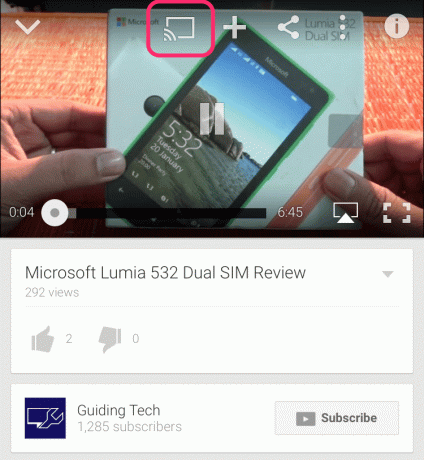
Výhodou je, že mnohé zo zariadení, ktoré potrebujete pre svoj televízor so streamovaním Chromecastu, sú oveľa lacnejšie ako Apple TV: Chromecast je len 35 dolárov a Amazon Fire TV Stick je 39 dolárov. Nevýhodou je, že nepodporujú zrkadlenie zariadenia, takže nemôžete vysielať domovskú obrazovku iPhone alebo aplikácie mimo hudobného a video obsahu.
Cool Tip: Môžete to však urobiť v systéme Android. Pozrite si nášho Ultimate Guide na ako zrkadliť obrazovky pomocou Chromecastu
Opäť platí, že akékoľvek zariadenie Chromecast, ktoré používate, sa musí pripojiť k rovnakej sieti Wi-Fi ako váš iPhone. Potom jednoducho vyhľadajte ikonu bezdrôtového vysielania vo vašej preferovanej aplikácii. Klepnite naň a vyberte zariadenie, do ktorého chcete streamovať.
Máte počítač Mac? Zistite, ako úplne odinštalovať programy na Macu pomocou aplikácie AppCleaner
Zrkadlenie obrazovky pomocou HDMI
Ak sa snažíte nakopnúť starú školu, môžete sa úplne vzdať bezdrôtového streamovania a na zrkadlenie displeja iPhonu do televízora použiť iba HDMI.
Je tu však dôležitý háčik: iPhone po vybalení nepodporuje HDMI. Ak chcete použiť kábel HDMI so zariadením iPhone (alebo akýmkoľvek zariadením so systémom iOS), potrebujete Digitálny AV adaptér Lightning Apple sa predáva za neuveriteľných 50 dolárov. To podporuje všetky zariadenia so systémom iOS s konektorom Lightning, zvyčajne 2012 alebo novší.
Kúpte si Digitálny AV adaptér Lightning v Amazone za 39,99 dolárov.
HDMI kábel cez Shutterstock
Odtiaľ stačí zapojiť adaptér do portu Lightning a potom kábel HDMI do adaptéra. Vložte druhú stranu do portu HDMI na televízore. Ak nemáte obzvlášť dlhý kábel, používanie HDMI na zrkadlenie vo všeobecnosti vyžaduje, aby bolo vaše zariadenie blízko televízora.
Je to určite neohrabanejšia metóda zrkadlenia, ale efektívna pri prezentáciách a podobne. HDMI navyše nevyžaduje internetové pripojenie. Ak to urobíte, možno budete musieť vybrať zo vstupov HDMI na obrazovke televízora.
Ktorý z nich je ten?
Či už teda máte špičkovú Apple TV alebo jednu z tých skvelých od Samsungu alebo Sony, aktivácia možnosti zrkadlenia obrazovky na vašom iPhone/iPad je pomerne jednoduchá záležitosť. Všetko, čo musíte urobiť, je postupovať podľa jednoduchých krokov a Voila! Obrazovka zariadenia sa prenesie na TV obrazovku.
Pozri Ďalej: Nový iPad (2017) vs. iPad Pro: Mali by ste minúť peniaze navyše?
Posledná aktualizácia 9. februára 2022
Vyššie uvedený článok môže obsahovať pridružené odkazy, ktoré pomáhajú podporovať Guiding Tech. Nemá to však vplyv na našu redakčnú integritu. Obsah zostáva nezaujatý a autentický.
VEDEL SI
Funkcia Scribble na Apple Watch umožňuje kresliť písmená a čísla na obrazovku, ktorá sa potom automaticky prevedie na text.

Napísané
George Tinari písal o technológiách už viac ako sedem rokov: sprievodcovia, návody, novinky, recenzie a ďalšie. Zvyčajne sedí pred notebookom, jedáva, počúva hudbu alebo nahlas spieva. Môžete ho tiež sledovať na Twitteri @gtinari, ak potrebujete na svojej časovej osi viac sťažností a sarkazmu.



